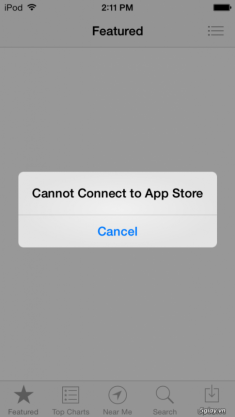1. Mở App Store để tải app thấy thông báo "Cannot Connect to App Store"
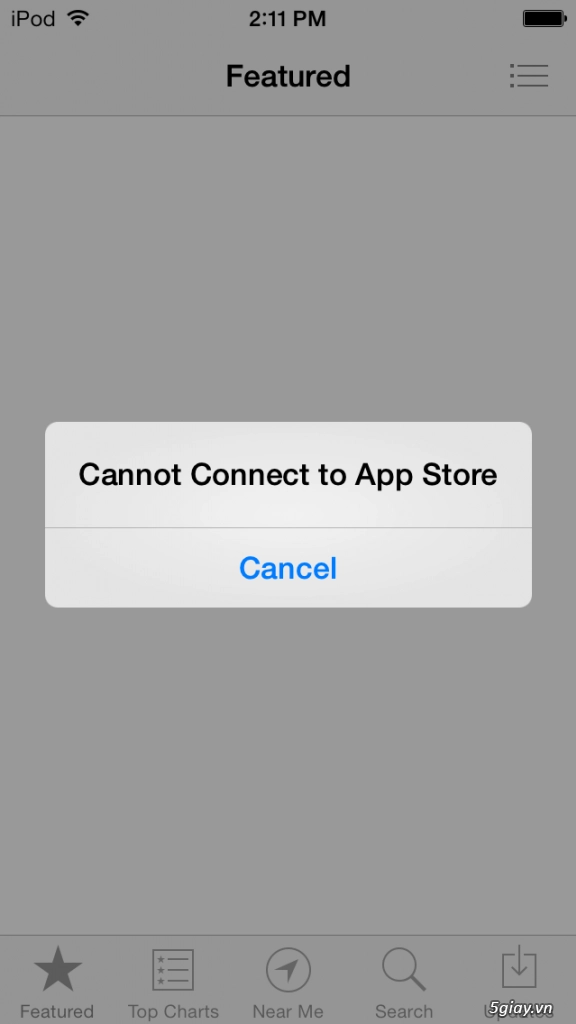
2. Bạn nghĩ là do tài khoản Apple của mình có vấn đề ?
3. Bạn vào Settings > iTunes & App Store > Chọn Apple ID > Chọn Sign Out
4. Bạn sign in với 1 tài khoản khác và thấy 1 thông báo tương tự vậy "Cannot connect to iTunes Store"
5. Bạn nghĩ máy có vấn đề?
6. Bạo vào Settings > General > Reset > Chọn Erase All Content and Settings > Sẽ yêu cầu bạn nhập mật khẩu:
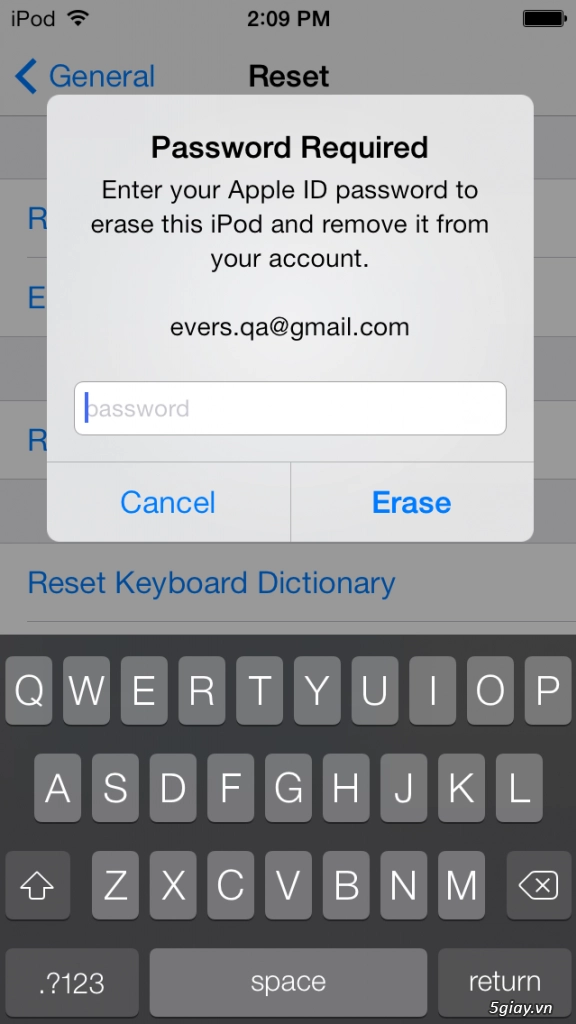
7. Mặc dù đã nhập mật khẩu đúng nhưng bạn vẫn thấy thông báo "Verification Failed" - Quan trọng nhất là đoạn "The certificate for this server is invalid".
- Bạn gặp lỗi này là do giờ hệ thống của thiết bị không phù hợp với giờ hệ thống trên server của Apple. Nghĩa là thiết bị của bạn đang dùng giờ chạy trước hoặc sau hơn nhiều năm so với giờ hiện tại.
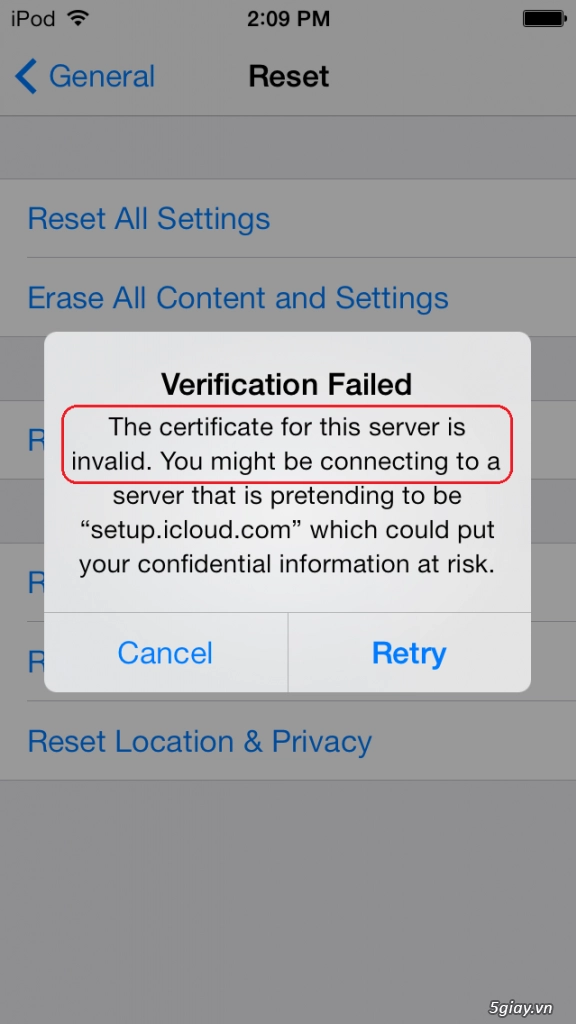
8. Bạn chỉ cần vào Settings > General > Date & Time > Chỗ Set Automatically, bạn chuyển thành ON

9. Bây giờ thì bạn có thể vào App Store tải về app bình thường như trước.
Có thể bạn quan tâm: